リモコン
Siri リモコンは Apple TV の主要な入力方法であり、人々が部屋の向こう側からスクリーン上のコンテンツにつながっていると感じるのに役立ちます。
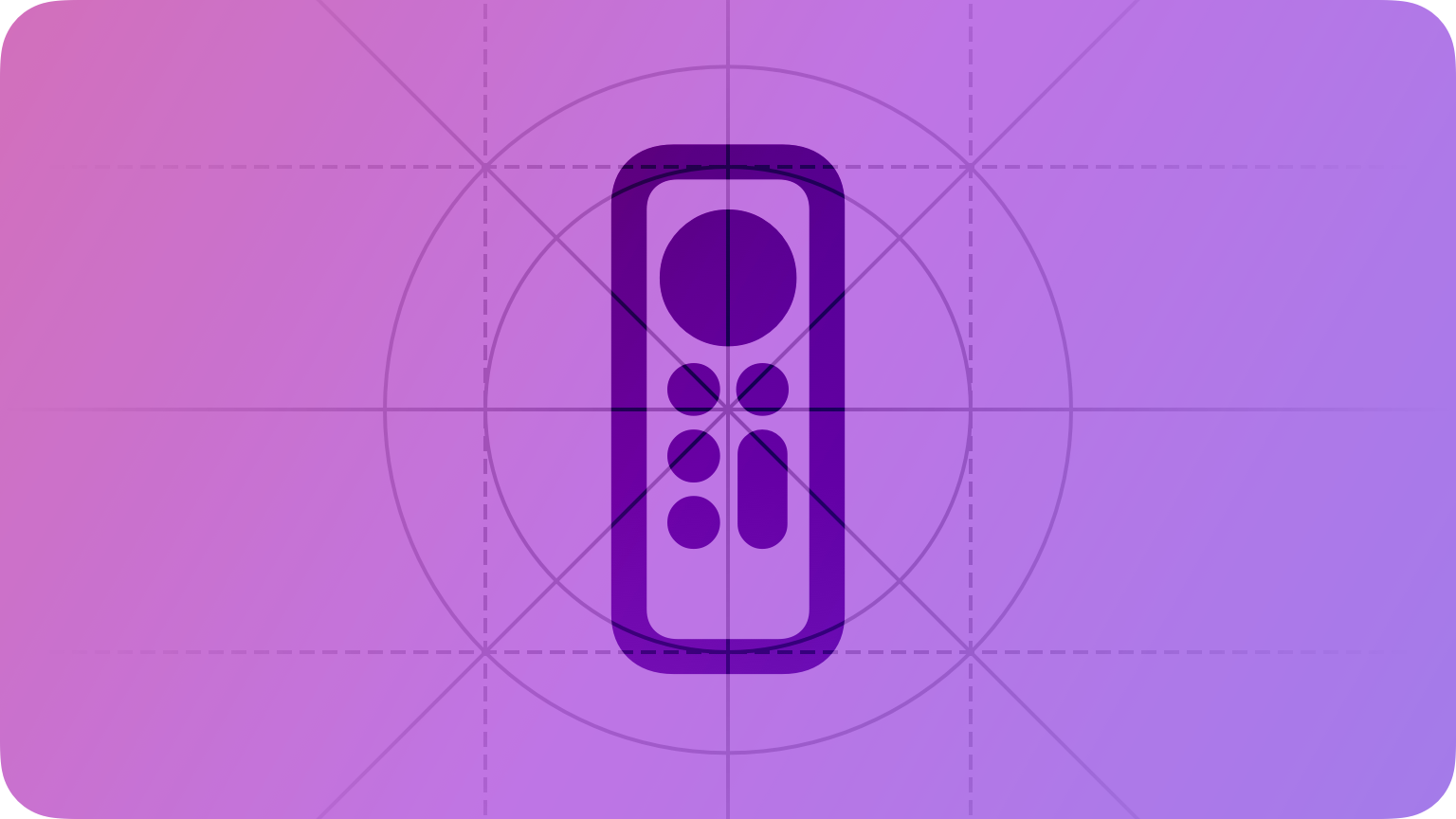
いくつかの特定のボタンに加えて、Siri リモコンはクリックパッドとタッチ表面を組み合わせて、tvOS アプリのナビゲート、チャンネルとコンテンツの閲覧、メディアの再生と一時停止、選択に使用するスワイプや押す操作などの使い慣れたジェスチャをサポートします。
ベストプラクティス
標準的なジェスチャを使用して標準的なアクションを実行することが望ましいです。 ゲームを積極的にプレイしていない限り、人々は、使用するすべてのアプリでリモコンが標準的な方法で動作することを期待しています。標準のリモート動作を再定義または転用すると、混乱が生じ、体験が複雑になる可能性があります。ガイダンスについては、ジェスチャ を参照してください。
tvOS の焦点の体験と一貫性を持たせます。 焦点の体験 は、人々と彼らが閲覧しているコンテンツとの間に強いつながりを築きます。常にジェスチャと同じ方向に焦点を移動するなど、人々になじみのある方法でジェスチャと焦点の体験を組み合わせることで、あなたのアプリでこのリンクを強化します。
人々があなたのアプリでジェスチャを行ったときに何が起こるかを示す明確なフィードバックを提供します。 たとえば、親指をリモコンに軽く置くと、情報領域を表示できるように下にスワイプする場所が人々に示されます。
あなたのアプリで意味がある場合にのみ、新しいジェスチャを定義して下さい。 たとえば、ゲームプレイでは、カスタムジェスチャを体験の楽しい部分にすることができます。他のほとんどの状況では、人々は標準的なジェスチャを使用することを期待しており、新しいジェスチャを見つけたり覚えたりする必要があることに感謝しないかもしれません。
押しとタップを区別し、不注意によるタップに反応しないようにします。 押すことは意図的なアクションであり、ボタンの選択、選択の確認、およびゲームプレイ中のアクションの開始に適しています。タップジェスチャは、ナビゲーションや追加情報の表示には問題ありませんが、リモコンに親指を置いたり、持ち上げたり、動かしたり、他の人に渡したりするときに、不注意にタップする可能性があることに人々は注意してください。ライブビデオの再生中にタップに反応しないようにします。
ナビゲーションやゲームプレイを支援するために、タップの位置を使用することを検討してください。 リモコンは、タッチ面での上下左右のタップジェスチャを区別できます。あなたのアプリのコンテキストで意味があり、そのような動作が直感的で発見可能な場合にのみ、位置タップに応答してください。
ほとんどの場合、人々が [戻る] ボタンを押したときに現在のスクリーンの親を開いて下さい。 アプリまたはゲームのトップレベルでは、親は Apple TV のホームスクリーンです。アプリ内では、親はアプリ階層によって定義され、必ずしも前の画面ではありません。この標準的な動作の例外は、人々が積極的にゲームをプレイしている場合で、誤って [戻る] ボタンを繰り返し押してしまう可能性があります。このシナリオでゲームプレイが中断されないようにするには、[戻る] ボタンに応答してゲーム内の一時停止メニューを開き、人々が別の操作を使用してゲームのメインメニューに戻ることができるようにします。ゲーム内の一時停止メニューが開いているときは、メニューを閉じてゲームを再開することで [戻る] ボタンを押すのに反応してください。[戻る] ボタンを人々が長押しすると、どこからでもホームスクリーンに移動できることに注意してください。ガイダンスについては、ボタン を参照してください。
メディアの再生中に再生/一時停止ボタンに正しく応答して下さい。 音楽やビデオを再生するとき、人々は再生/一時停止ボタンを押して再生、一時停止、または再生を再開することを期待します。
ジェスチャ
クリックパッドのタッチ面は、スワイプと押しを検出します。
スワイプ。 スワイプを使用すると、スワイプの強さに応じて動きが速くなり、その後ゆっくりになるため、多数の項目を簡単にスクロールできます。リモコンの端を人々が上下にスワイプすると、項目をすばやく移動できます。
押し。 人々は、コントロールをアクティブにしたり、項目を選択したりするために押します。また、スワイプする前に押すと、スクラブモードが有効になります。
ボタン
あなたのアプリやゲームが以下の方法で特定の押しに応答することを確認しましょう。
| ボタンや領域 | アプリ内での予測動作 | ゲーム内での予測動作 |
| 表面をタッチ (スワイプ) | ナビゲート。 フォーカスを変更。 | 方向パッドの動作を実行します。 |
| 表面をタッチ (押す) | コントロールまたは項目をアクティブに。 より深くナビゲート。 | 主なボタンの動作を実行。 |
| Back (戻る) | 前の画面に戻る。 Apple TV のホーム画面に戻る。 | ゲームプレイを一時停止/再開。前の画面に戻る、ゲームのメインメニューに戻る、または Apple TV のホーム画面に戻る。 |
| 再生/一時停止 | メディアの再生を有効に。 メディアの再生を一時停止/再開。 | 二次ボタンの動作を実行。 紹介ビデオをスキップ。 |
互換性のあるリモコン
Apple TV と互換性のある一部のリモコンには、ライブ TV やその他のチャンネルを基礎としたコンテンツを閲覧するためのボタンが含まれています。たとえば、リモコンには、人々が電子番組ガイド (EPG) を開くために使用できるボタンと、ガイドを閲覧したりチャンネルを変更したりするために使用できるその他のボタンが含まれています。開発者向けガイダンスについては、チャンネルナビゲーションの提供 (Providing Channel Navigation) を参照してください。設計ガイダンスについては、EPG の体験 を参照してください。
ライブビューイングアプリが EPG を提供する場合は、人々が期待する方法でリモコンの EPG 閲覧ボタンに応答して下さい。 人々は「ガイド」または「閲覧」ボタンを押すと、EPG が開くことを期待します。EPG を見ている間、人々は「ページアップ」または「ページダウン」ボタンを押してナビゲートすることを期待しています。人々が EPG を閲覧している間は、これらのボタンに他の方法で応答しないでください。Siri リモートおよび互換性のあるリモコンでは、Touch 表面の上部または下部領域をタップして EPG を閲覧することもできます。あなたのアプリが EPG 体験をサポートしていない場合、システムはこれらのボタンの押下を視聴者のデバイスのデフォルトのガイドアプリにルーティングします。
コンテンツの再生中に、チャンネルを変更しても、互換性のあるリモコンの「ページアップ」または「ページダウン」ボタンに応答して下さい。人々は、コンテンツの表示と EPG の閲覧を切り替えるときに、これらのボタンの動作が異なることを期待しています。
プラットフォームの考慮事項
iOS、iPadOS、macOS、または watchOS ではサポートされていません。
リソース
関連
Siri リモコンまたは Apple TV リモコンを Apple TV で使う (Use your Siri Remote or Apple TV Remote with Apple TV)